Resumo:
Este blog é totalmente dedicado a fornecer todas as informações sobre o MS Access Switchboard Manager. Como, por exemplo, como criar ou excluir a Switchboard Manager no Access 2007/2020/2013/2016/2019 . Você também terá idéias fáceis sobre como corrigir o problema ausente do MS Access Switchboard Manager.
O que é um Switchboard Managerde Access?
O Switchboard Manager Access é um formulário personalizado do MS Access, que funciona muito bem para simplificar o estilo de trabalho no aplicativo de banco de dados do Access.
Basicamente, esse formulário é chamado de menu personalizado porque contém vários comandos definidos pelo usuário. Esses comandos definidos pelo usuário são inseridos em hiperlinks, rótulos, imagens, botões etc. Ao tocar, os comandos invocam ações e automaticamente são executadas suas tarefas, como abertura de formulários, execução de consultas ou impressão de relatórios.
O usuário pode criar uma Access Switchboard usando diferentes métodos manuais. Ou com a ajuda do Microsoft Access Switchboard Manager .
Não se preocupe, pois nesta postagem você também terá uma idéia completa de como criar a Switchboard Manager no Access.
Basta rolar para este post…!
Qual é o objetivo do Switchboard Manager no MS Access?
MS Access Switchboard Manager usado principalmente para amarrar todos os objetos que você projetou ou criou no seu banco de dados com um único formulário. Depois de criar o Switchboard no Access, você não precisa navegar individualmente pelos objetos na janela do banco de dados.
O usuário também pode usar este Switchboard Manager MS Access para a interface do aplicativo. Isso simplifica automaticamente a navegação do objeto que na maioria das vezes fica oculto atrás da interface do seu aplicativo.
Exemplo do Switchboard Manager MS Access :
Suponha que você queira abrir um formulário no Access. Para isso, primeiro você precisa alternar para a janela Banco de dados e depois para a guia Formulários . Então você pode abrir o formulário.
Mas, usando um comando na MS Access Switchboard Manager interface do, em apenas um clique, você pode abrir um formulário.
O uso do botão no formulário do Switchboard Managersubstitui etapas longas para navegar pelos objetos do MS Access.
Então, não é uma ideia legal…!
Como criar um switchboard no Access?
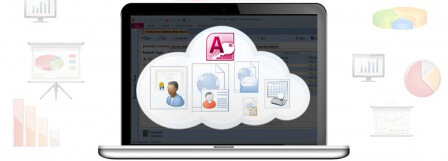
- Toque na seta para baixo presente na Barra de ferramentas de Access rápido. Depois, clique na opção Mais comandos . Tocar nessa opção abrirá a caixa de diálogo Opções de Access, juntamente com a seção selecionada da Barra de Ferramentas de Access Rápido .
- Agora, na caixa de combinação de Escolher comandos , você deve escolher a opção Todos os comandos .
- Escolha o Switchboard Manager depois toque na opção Adicionar . Para salvar todas as suas alterações, basta tocar no botão OK
- Na barra de ferramentas de Access rápido , toque no Switchboard Manager para abrir a ferramenta.
Você é solicitado a confirmar a criação da central de distribuição no Microsoft Access. Se você deseja criar, clique em “sim “. Isso criará o painel principal .
A esse Switchboard Managerprincipal, você pode adicionar mais comandos do Switchboard Managerou criar um painel de distribuição secundário.
Para a criação de quadros de distribuição secundários, basta tocar na opção Novo . Isso abrirá a caixa de diálogo ” Criar novo” .
Nota:
Mesmo assim, você criou quadros de distribuição secundários. Mas ainda em cada painel de distribuição secundário, você tem o comando de voltar ao painel de distribuição principal.
- Atribua um nome à nova central telefônica que você está criando e toque na opção OK .
O MS Access adicionará seu Switchboard Manager lista de páginas do Switchboard Manager. Aqui você também pode adicionar o nome de todos os seus quadros de distribuição secundários.
- Repita a partir das etapas no. 5 a 6 para a criação de cada quadro de distribuição secundário. Depois, toque na opção Fechar .
Como Para Editar itens em Switchboard No Access
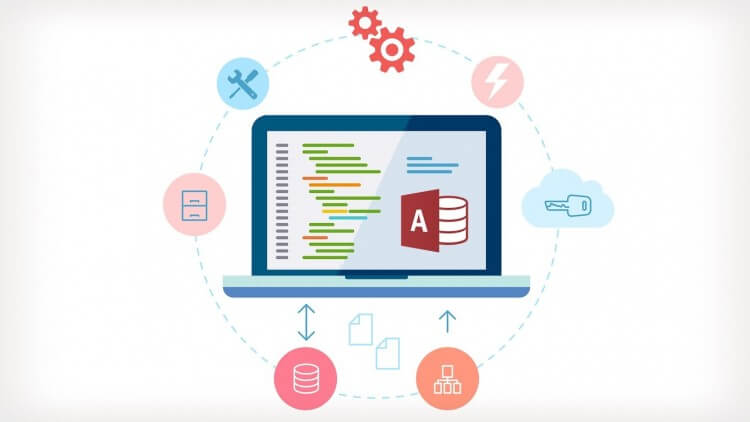
Pode ser necessário editar itens do Switchboard Manager vários motivos. Como para alterar o estilo de comando de execução ou para fazer modificações no rótulo do comando.
Qualquer que seja o motivo, é importante ter uma idéia de editar itens no Switchboard Manager. Siga os passos mencionados abaixo:
- Toque no Switchboard Manager na barra de ferramentas de Access rápido.
- Agora, na caixa de diálogo do Switchboard Manager , escolha a central que você precisa editar. Depois, toque na opção Editar .
- Escolha o item do seu Switchboard Managerque você deseja modificar. Depois disso, qualquer uma das seguintes tarefas.
- Clique na opção “editar” : para alterar o texto do item ou fazer modificações na execução do comando do item.
- Clique em Mover para cima ou Mover para baixo : para fazer alterações na ordem de organização dos itens no painel de distribuição.
- Clique na opção “excluir” : para excluir um item do quadro de distribuição.
- Quando todas as tarefas de edição nos itens do Switchboard Managerterminarem, toque na opção Fechar .
Como excluir A switchboard ou switchboard item em Access
Usando o Switchboard Manager, você pode excluir o Switchboard Manager no Access ou excluir um item do Switchboard Manager.
Se você estiver excluindo um Switchboard Manager no Access, todos os itens presentes no Switchboard Managertambém serão excluídos.
Aqui estão as etapas completas para excluir o Switchboard Manager MS Access :
- Toque no Switchboard Manager na barra de ferramentas de Access rápido.
- Agora, na caixa de diálogo aberta do Switchboard Manager , faça a seleção para o Switchboard Managerque você precisa excluir.
- Para excluir o Switchboard Managercompleto, vá para a etapa não. 6
- Se você estiver excluindo um item da central, abra a central com o item que deseja excluir.
- Depois, clique no botão “editar”
- A próxima tela que é aberta na tela é “Editar página switchboard” .
- Agora escolha os itens que deseja excluir.
- Toque na opção Excluir e, em seguida, clique na opção Fechar
Como Para Fixar MS Access Switchboard Manager Faltando Issue?
Cenário prático:
Eu sei que isso vai atrapalhar algumas pessoas da maneira errada, mas aqui está: eu ainda uso o formulário / tabela de Switchboard Managerinterno que acompanha o Access antes do Access 2010. Eu uso o pretérito “veio” porque parece não estará disponível ao criar novos bancos de dados Acc2010. Agora, posso importar uma cópia do formulário e uma tabela de outro banco de dados antigo, mas não há Gerenciador de painéis de controle para configurar facilmente os botões.
Então, acho que minha pergunta é de dois parceiros:
- O Switchboard Manager ainda está por aí, apenas se escondendo? Onde posso encontrá-lo?
- Alguém criou sua própria versão do formulário do Switchboard Manager? Quero dizer, eu o usei com frequência suficiente para provavelmente duplicá-lo com algumas horas de codificação, mas prefiro não, se alguém já o fez.
Só quero evitar ir diretamente na tabela Switchboard Items e editar manualmente os dados lá, se eu puder ajudá-lo.
Se você também está conquistando o mesmo problema, como o Gerenciador de switchboard manager não está funcionando ou o switchboard manager de Access está ausente. Em seguida, verifique as correções mencionadas em nossa próxima seção:
Etapa para corrigir o problema ausente do MS Access Switchboard Manager?
- Primeiro, você precisa personalizar a barra de fita e também adicionar um ícone de ‘Switchboard‘ usando as Opções de Access .
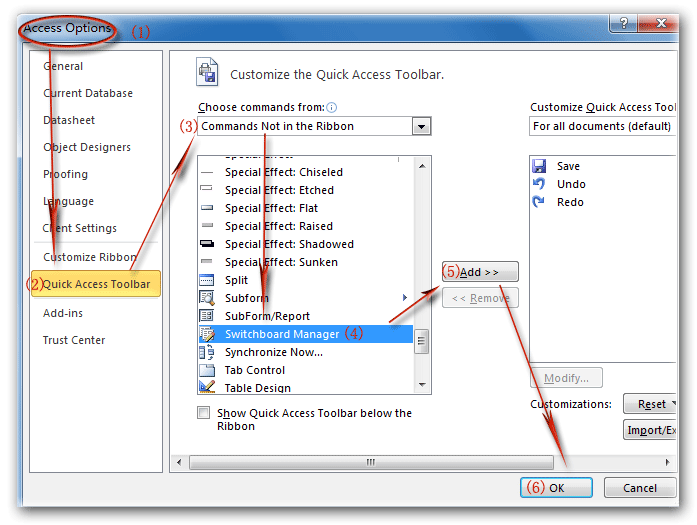
- Agora, na tela Opções de Access aberta , escolha a seção e pressione o botão ‘ Todos os comandos ‘ para ver toda a lista disponível de todos os ícones.
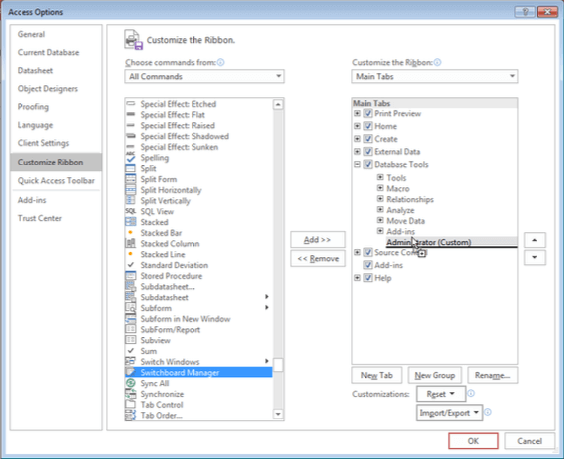
- Você também pode criar um novo grupo no grupo recente de ‘Ferramentas de banco de dados’ e nomeá-lo como ‘ Administrador ‘. Você também tem a opção de definir o ícone.
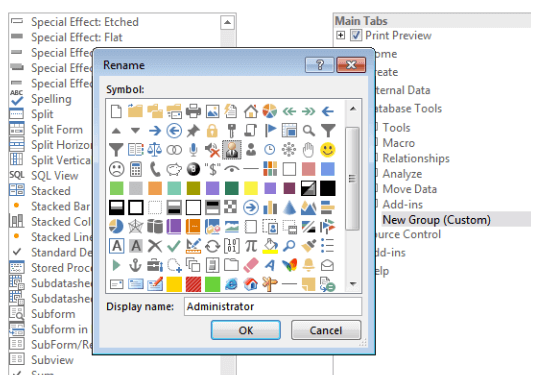
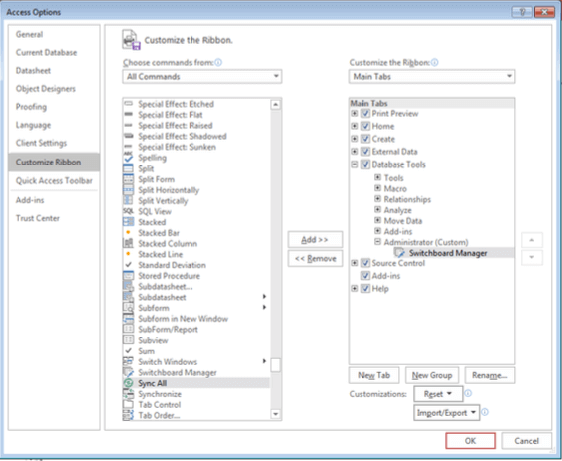
Agora basta arrastar e soltar o ícone ‘ Switchboard Manager ‘ dentro do novo grupo.
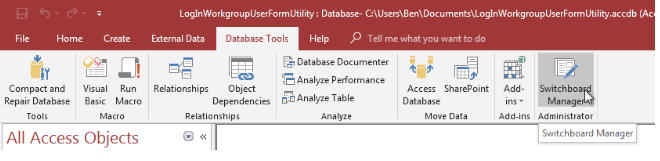
- Feche e volte à janela principal do banco de dados MS Access. Agora, na guia ‘ Ferramentas de banco de dados ‘, você verá que um novo ícone e seção serão exibidos.
- Agora você pode usar a Switchboard Manager ferramenta da mesma maneira que antes. Você pode verificar sua funcionalidade operando-o.

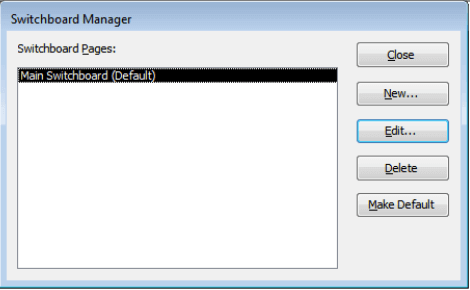
Embrulhar:
Todos vocês devem usar essa ferramenta inteligente de Switchboard Manager ferramenta para criar uma navegação fácil de usar com tantas opções.
Se você é um programador de VBA , a criação de uma interface personalizada com o painel de distribuição não apenas minimiza seu esforço. Mas também mostre quão impactante é o aplicativo de bancos de dados do Access.
Este software garante sem costura reparo e recuperação do banco de dados ACCDB e MDB. Ele restaura todos os objetos, incluindo tabelas, relatórios, consultas, registros, formulários e índices, juntamente com módulos, macros, etc. Corrija os problemas do Microsoft Access agora em 3 etapas fáceis:
- Baixar Stellar Access banco de dados reparo ferramenta avaliado Excelente sobre Cnet.
- Clique nas opções Browse e Pesquisa para localizar um banco de dados corrompido do Access.
- Clique no botão Reparar para reparar e pré-visualização os objetos do banco de dados.